Cách quay màn hình iPhone có cả âm thanh cực nhanh, cực dễ
hông thường, tính năng quay phim màn hình trên iPhone sẽ không được ghi âm, muốn kích hoạt tính năng này, người dùng cần thực hiện thêm 1 vài thao tác nữa.
Trong quá trình sử dụng điện thoại, nhu cầu quay lại màn hình để chia sẻ một nội dung nào đó, ví dụ như video là hoàn toàn có tồn tại, nhưng video có nghĩa lý gì khi không nghe có tiếng? Hoặc đơn giản là bạn muốn hướng dẫn bố mẹ ở nhà sử dụng chiếc iPhone mới mua, việc quay màn hình có kèm với âm thanh là cực kỳ cần thiết.
Tính năng quay màn hình được tích hợp sẵn trên iOS/ iPadOS
Rất may, Apple đã rất chu đáo khi trang bị sẵn tính năng này sẵn trên iOS. Để kích hoạt khả năng ghi âm khi đang quay màn hình, bạn cần làm theo các bước sau:
Đầu tiên chúng ta sẽ đưa tính năng “Ghi màn hình” ra “Trung tâm điều khiển” để dễ sử dụng. Vào mục Cài đặt> Trung tâm điều khiển
Video đang HOT
Tại phần “Tùy chỉnh điều khiển”, tìm chức năng “Ghi màn hình” rồi thêm nó vào “Trung tâm điều khiển”
Vuốt từ dưới màn hình lên để truy cập “Trung tâm điều khiển” (dành cho các bạn xài iPhone không có tai thỏ giống mình), còn nếu các bạn sử dụng iPhone X trở lên thì vuốt từ bên trái tai thỏ xuống nhé
Nhấn giữ biểu tượng của tính năng “Ghi màn hình” khoảng 1 giây
Sau đó kích hoạt tính năng ghi âm bằng cách bấm vào biểu tượng chiếc microphone
Chỉ sau vài bước đơn giản nêu trên, chúng ta đã có thể vừa quay màn hình vừa thu âm giọng nói của mình rồi.
Đây là cách giúp iPhone chạy khoẻ "phà phà" dù chỉ còn 1% pin
Áp dụng mẹo này vào những tình huống khẩn cấp khi bạn không có sạc và chiếc iPhone của bạn sẽ trụ vững đến những % pin cuối cùng.
Hẳn ai trong số chúng ta cũng từng rơi vào trường hợp cần sử dụng điện thoại mà chúng gần như "ngắc ngoải" với chỉ 5-10% pin, trong khi không thể tiếp cận ổ sạc ngay hoặc quên mang theo sạc.
Với tình huống đó, hẳn bạn sẽ muốn tiết kiệm pin nhất một cách có thể bằng cách tắt mọi ứng dụng đang hoạt động hoặc chạy ngầm, thậm chí bật chế độ máy bay để ngắt mọi kết nối. Nhưng bạn đã bao giờ nghĩ đến một cách mà có thể không ai ngờ tới chưa?
Có thể bạn đã biết, màn hình chính là tác nhân tiêu tốn năng lượng của điện thoại nhiều nhất. Vì lý do đó, việc bạn tăng hay giảm độ sáng màn hình sẽ quyết định thời lượng pin bạn còn có thể sử dụng chiếc iPhone của mình. Khi pin điện thoại xuống mức thấp, chắc chắn bạn sẽ phải giảm độ sáng màn hình của điện thoại xuống, thậm chí xuống mức tối thiểu.
Nhưng đây mới là điều quan trọng. Độ sáng tối thiểu của màn hình iPhone theo thiết lập mặc định vẫn chưa phải là tối nhất. Có một cách để bạn có thể khiến cho màn hình của iPhone 'tối đen như cái tiền đồ của chị Dậu" nhưng chắc chắn còn khiến mức sử dụng năng lượng xuống thấp hơn nữa.
Đầu tiên, hãy truy cập Cài đặt > Trợ năng > Thu phóng . Tại đây, hãy bật thiết lập Thu phóng lên.
Sau đó, hãy chạm 3 lần bằng 3 ngón tay cùng lúc vào màn hình, bạn sẽ thấy cửa sổ sau hiện lên.
Hãy nhấp mục Chọn vùng và chọn Thu phóng toàn màn hình .
Quay lại cửa sổ chính, hãy nhấp chọn mục Chọn bộ lọc . Tại đây, hãy chọn Ánh sáng yếu .
Sau khi áp dụng bộ lọc, bạn sẽ thấy màn hình tối đi đáng kể. Kết hợp với việc giảm độ sáng thiết lập xuống mức tối thiểu, màn điện thoại của bạn sẽ gần như tối đến mức không thấy được gì, nhưng vẫn đủ để bạn thực hiện các tác vụ cơ bản như gọi điện hoặc nhắn tin nhờ sự trợ giúp.
Để tắt chế độ này, hãy thực hiện lại các thao tác trên một lần nữa và lần này hãy chọn bộ lọc Không có để đưa màn hình về độ sáng bình thường.
Hai nguyên mẫu iPhone màn hình gập vượt qua bài kiểm tra độ bền của Foxconn 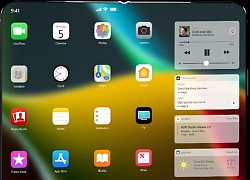 Theo một báo cáo của UDN, nhà cung cấp của gã khổng lồ công nghệ có trụ sở tại Cupertino đã vượt qua bài kiểm tra độ bền cho hai thiết bị màn hình gập khác nhau. Cả hai biến thể đều độc đáo và có cơ chế gập tương tự như Galaxy Z Fold 2 và Galaxy Z Flip. Nói cách khác,...
Theo một báo cáo của UDN, nhà cung cấp của gã khổng lồ công nghệ có trụ sở tại Cupertino đã vượt qua bài kiểm tra độ bền cho hai thiết bị màn hình gập khác nhau. Cả hai biến thể đều độc đáo và có cơ chế gập tương tự như Galaxy Z Fold 2 và Galaxy Z Flip. Nói cách khác,...
 Thực hư tin Campuchia điều binh sĩ tới biên giới với Thái Lan sau vụ đối đầu08:43
Thực hư tin Campuchia điều binh sĩ tới biên giới với Thái Lan sau vụ đối đầu08:43 Ngô Thanh Vân lộ video vòng 2 lùm lùm trong tiệc sinh nhật, có động thái che chắn nhưng không đáng kể!01:15
Ngô Thanh Vân lộ video vòng 2 lùm lùm trong tiệc sinh nhật, có động thái che chắn nhưng không đáng kể!01:15 Đôi Vbiz "phim giả tình thật" đang sống chung nhà, bí mật bại lộ bởi 1 tíc tắc diễn ra trên sóng livestream00:46
Đôi Vbiz "phim giả tình thật" đang sống chung nhà, bí mật bại lộ bởi 1 tíc tắc diễn ra trên sóng livestream00:46 Xót xa tiếng khóc bất lực của nữ chủ quán Đà Nẵng khi chứng kiến toàn bộ phòng trà bị thiêu rụi ngay trước mắt00:25
Xót xa tiếng khóc bất lực của nữ chủ quán Đà Nẵng khi chứng kiến toàn bộ phòng trà bị thiêu rụi ngay trước mắt00:25 Xung đột Nga - Ukraine trước bước ngoặt08:59
Xung đột Nga - Ukraine trước bước ngoặt08:59 Tiếng khóc nghẹn của nữ sinh tố cáo chủ trọ hành hung vì tiền đặt cọc ở Hà Nội00:27
Tiếng khóc nghẹn của nữ sinh tố cáo chủ trọ hành hung vì tiền đặt cọc ở Hà Nội00:27 Video: Va chạm giao thông, 2 người phụ nữ xô xát với người đàn ông lớn tuổi00:20
Video: Va chạm giao thông, 2 người phụ nữ xô xát với người đàn ông lớn tuổi00:20 Khoảnh khắc "tiên tử kết màn" gây bão của người đàn ông tóc xanh mặc đẹp số 1 Hàn Quốc05:14
Khoảnh khắc "tiên tử kết màn" gây bão của người đàn ông tóc xanh mặc đẹp số 1 Hàn Quốc05:14 Ca sĩ Mỹ Tâm ăn tối sang chảnh ở Mỹ, Lý Nhã Kỳ gợi cảm00:52
Ca sĩ Mỹ Tâm ăn tối sang chảnh ở Mỹ, Lý Nhã Kỳ gợi cảm00:52 "Kiếp sau con muốn làm mẹ của mẹ, để không phải nhìn mẹ mất": Sao một đứa trẻ lại nói được câu đó nhỉ?00:21
"Kiếp sau con muốn làm mẹ của mẹ, để không phải nhìn mẹ mất": Sao một đứa trẻ lại nói được câu đó nhỉ?00:21 Phim 18+ cực hay nhất định phải xem: Nam chính hành nghề xoá cảnh nóng, viết truyện cổ tích cho người lớn00:36
Phim 18+ cực hay nhất định phải xem: Nam chính hành nghề xoá cảnh nóng, viết truyện cổ tích cho người lớn00:36Tin đang nóng
Tin mới nhất

Các 'siêu phẩm' điện thoại sẽ gây bão trong năm 2023

Apple sản xuất MacBook ở Việt Nam giữa năm 2023 sau AirPods, Apple Watch, iPad

Vì sao ngày càng nhiều người mua thiết bị Apple tân trang?

Cách Samsung dần khiến Galaxy Z Flip4 trở nên gần gũi hơn với giới trẻ

MacBook Air M1 chỉ còn 21,79 triệu đồng

Không muốn laptop hỏng khi bị đổ nước vào, đây là dòng máy mà bạn cần

OPPO Find N2 Flip sẽ sớm có mặt tại Việt Nam

Smartphone mạnh bậc nhất thế giới, sạc 80W,màn hình 144Hz, giá rẻ bất ngờ

Ảnh chi tiết Vivo Y02: Pin 5.000 mAh, RAM 23 GB, giá 2,79 triệu đồng tại Việt Nam

Apple có thể sản xuất Mac Pro tại Việt Nam

Công bố ngày ra mắt chính thức OnePlus 11

Oppo ra bộ đôi smartphone gập Find N2
Có thể bạn quan tâm

Ngoại hình biến đổi gây sốc của Lisa (BLACKPINK)
Nhạc quốc tế
12:50:32 01/03/2025
Cách dùng nha đam trị mụn
Làm đẹp
12:46:54 01/03/2025
Trà đen: lợi ích sức khỏe và những lưu ý khi sử dụng
Sức khỏe
12:43:09 01/03/2025
2 chàng trai ở Cao Bằng về chung nhà, gia đình làm 90 mâm cỗ mời họ hàng
Netizen
12:39:28 01/03/2025
Mặc đẹp với quần jeans và áo tank top, bộ đôi đơn giản mà sành điệu
Thời trang
12:24:19 01/03/2025
Một điểm đến ở Việt Nam vào top 50 thành phố du lịch tốt nhất thế giới
Du lịch
12:13:24 01/03/2025
Hoa hậu Gen Z bị "quay lưng" vì 1 đoạn clip, rơi vào tình thế đáng lo sau quyết định gây chấn động
Sao việt
12:03:40 01/03/2025
Nàng WAG Chu Thanh Huyền "lên đồ" được khen xinh như hoa hậu nhưng 2 giây suýt té ở chốn đông người mới chiếm spotlight
Sao thể thao
11:19:34 01/03/2025
Nằm trong khu chung cư cũ nhưng căn hộ 23m này vẫn là niềm ước ao của nhiều người nhờ cách trang trí "đỉnh chóp"
Sáng tạo
11:02:48 01/03/2025
Phi công bị 'sinh vật lạ' cắn ngay trong buồng lái máy bay
Lạ vui
11:01:13 01/03/2025
 8 smartphone sạc nhanh nhất
8 smartphone sạc nhanh nhất Samsung Galaxy M62 được chứng nhận FCC với pin 7.000 mAh
Samsung Galaxy M62 được chứng nhận FCC với pin 7.000 mAh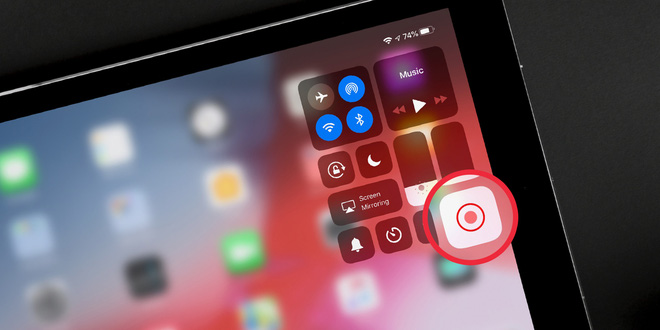
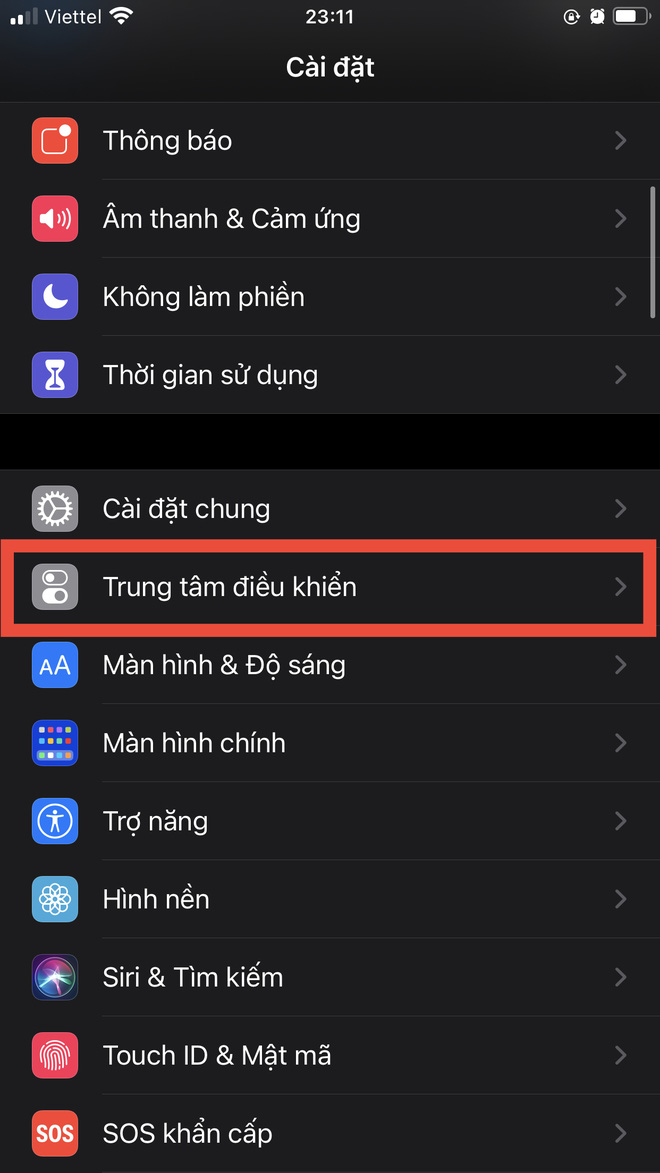
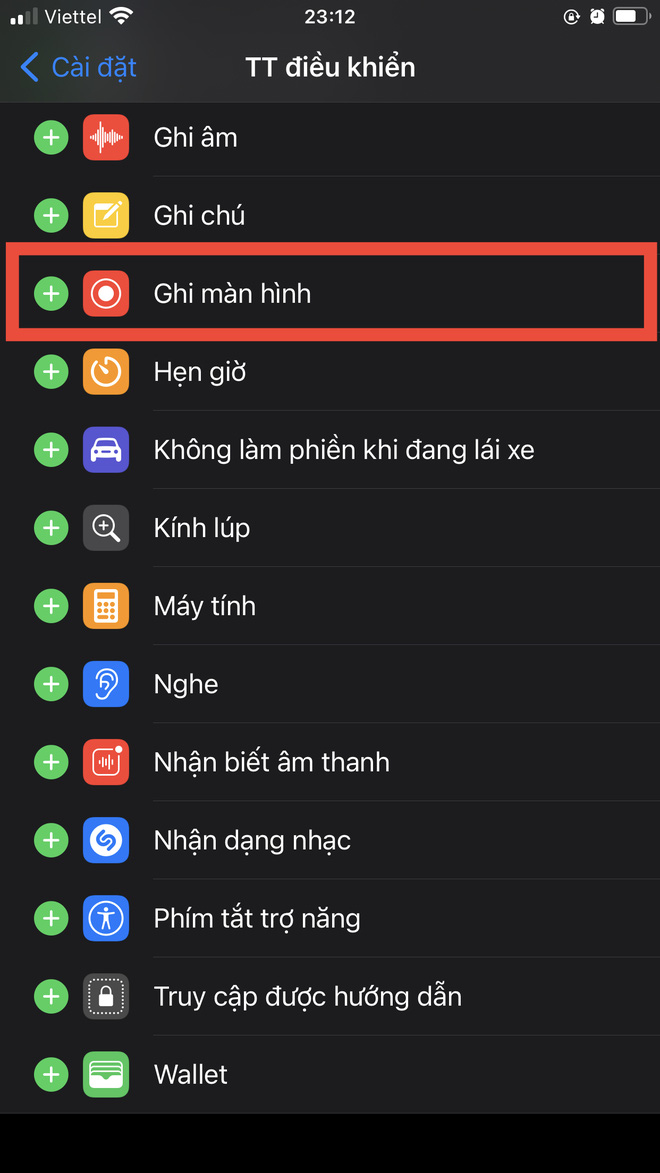
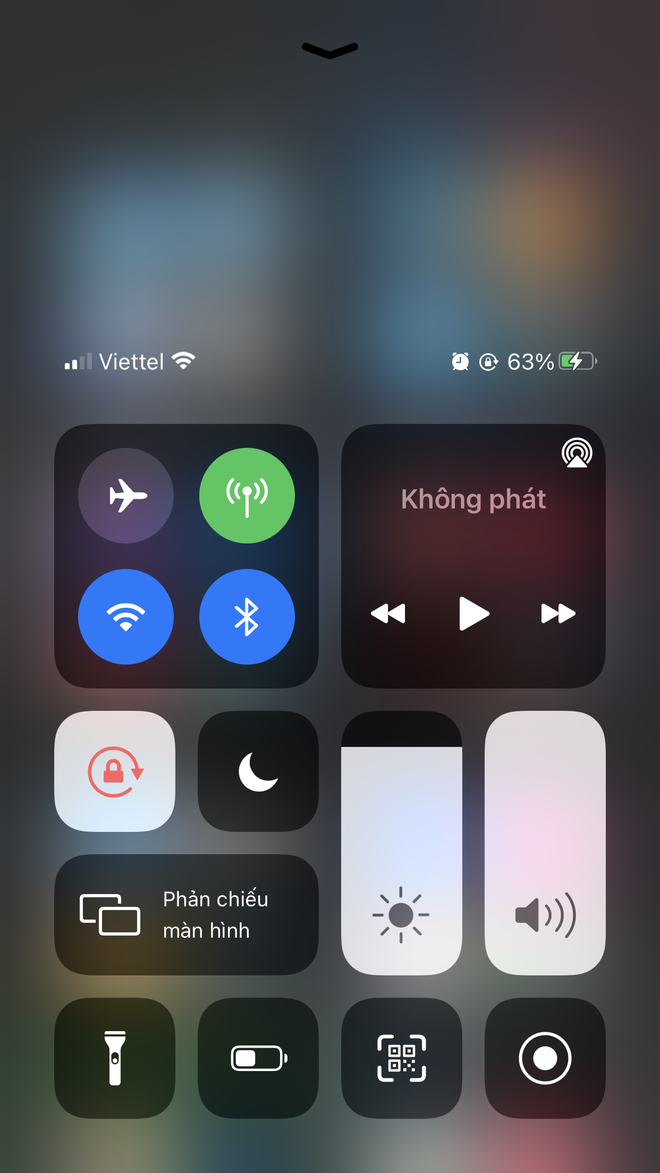
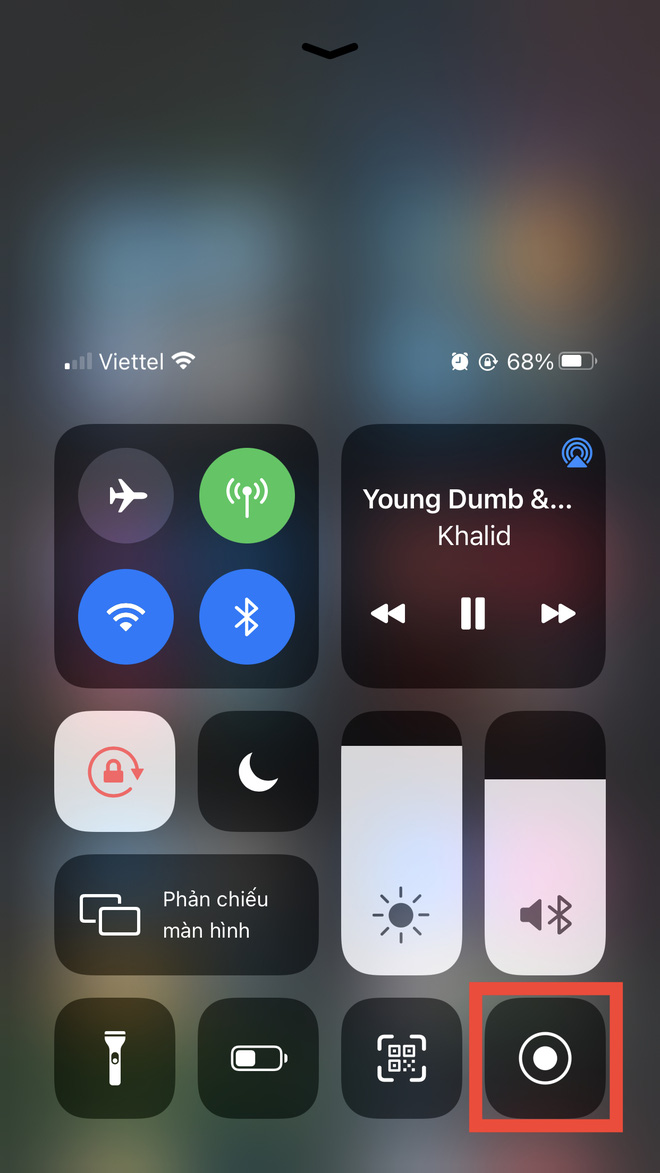
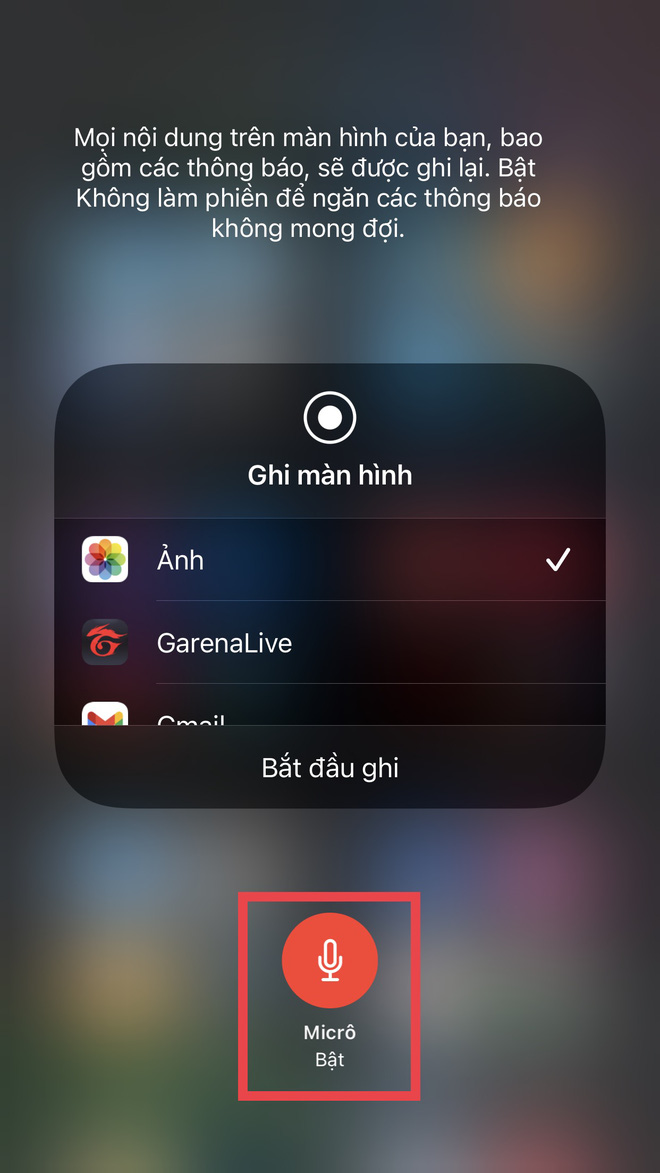
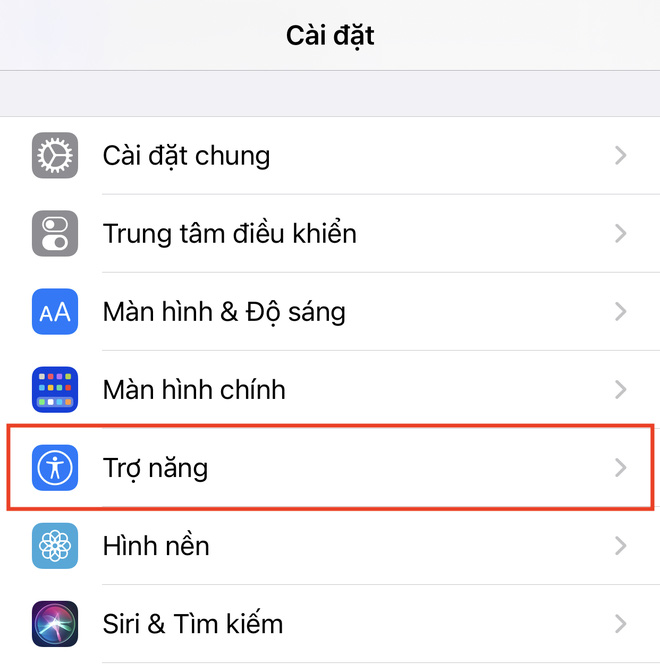

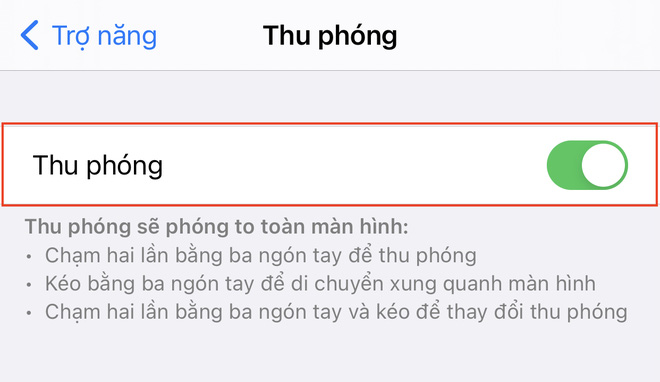
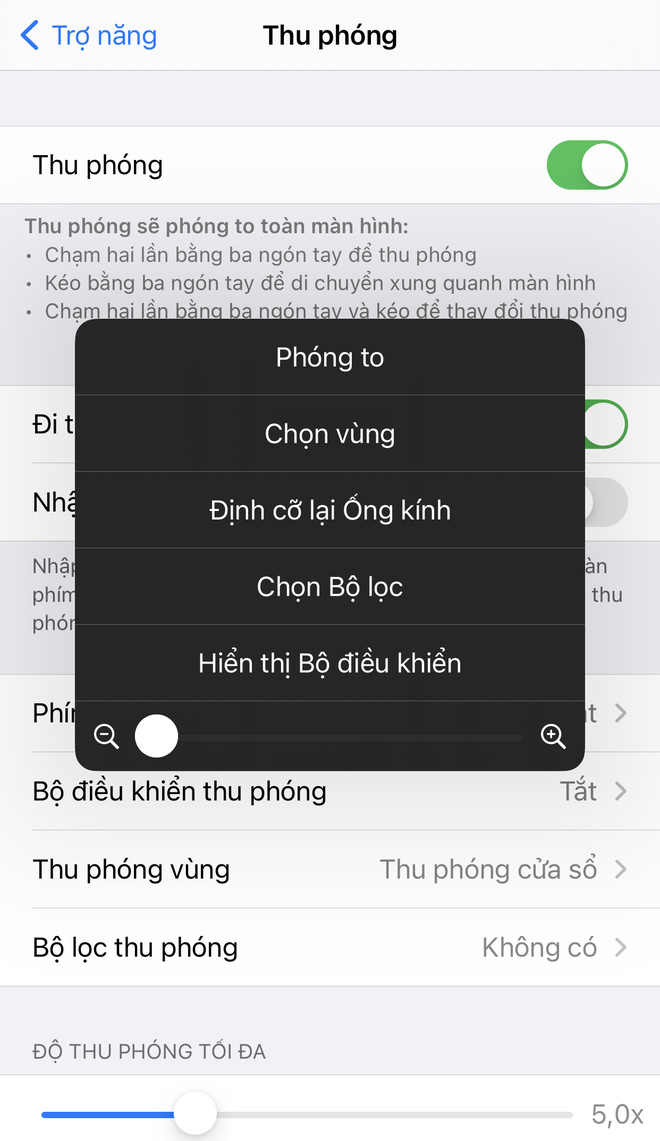
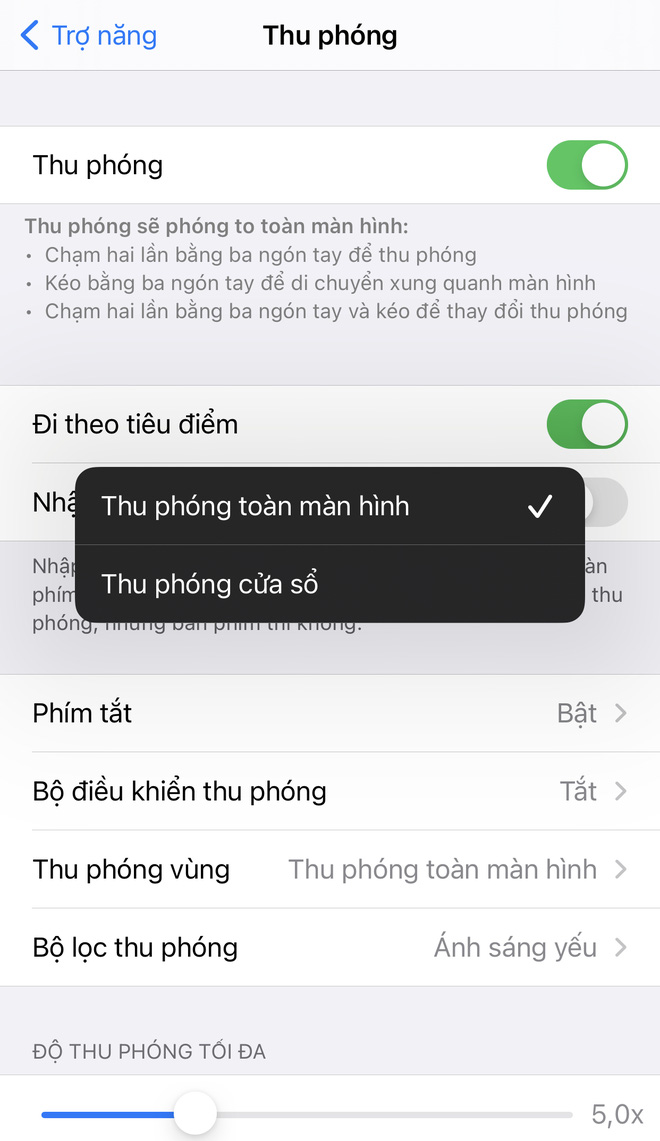

 Không phải iPhone, Apple còn có một "siêu phẩm" giúp bạn "quẳng" laptop qua một bên
Không phải iPhone, Apple còn có một "siêu phẩm" giúp bạn "quẳng" laptop qua một bên iPhone gập sẽ dùng màn hình microLED tích hợp camera và Touch ID
iPhone gập sẽ dùng màn hình microLED tích hợp camera và Touch ID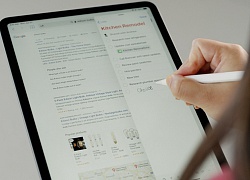 iPadOS 14 ra mắt: Cải thiện giao diện ứng dụng, hỗ trợ chuyển đổi chữ viết tay thành văn bản, tìm kiếm toàn hệ thống,...
iPadOS 14 ra mắt: Cải thiện giao diện ứng dụng, hỗ trợ chuyển đổi chữ viết tay thành văn bản, tìm kiếm toàn hệ thống,... Lộ hình ảnh một sản phẩm đặc biệt Apple sẽ ra mắt cùng iPhone 12
Lộ hình ảnh một sản phẩm đặc biệt Apple sẽ ra mắt cùng iPhone 12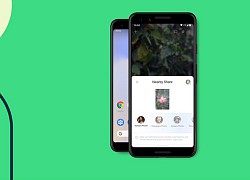 Google vừa sao chép một trong những tính năng 'chất' nhất trên iPhone
Google vừa sao chép một trong những tính năng 'chất' nhất trên iPhone Nóng: Huy Khánh và Mạc Anh Thư ly hôn sau 12 năm chung sống
Nóng: Huy Khánh và Mạc Anh Thư ly hôn sau 12 năm chung sống Mỹ nhân cả đời chỉ đóng 1 phim mà nổi tiếng suốt 39 năm
Mỹ nhân cả đời chỉ đóng 1 phim mà nổi tiếng suốt 39 năm Nóng: Mẹ Từ Hy Viên tuyên bố cho con rể cũ tất cả, nghi từ bỏ quyền nuôi cả 2 cháu
Nóng: Mẹ Từ Hy Viên tuyên bố cho con rể cũ tất cả, nghi từ bỏ quyền nuôi cả 2 cháu Bố chồng kẹt sỉ lén lút cầm sổ tiết kiệm 3 tỷ vào phòng con dâu, chưa kịp phản ứng thì mẹ chồng chạy vào tiết lộ sự thật ngã ngửa
Bố chồng kẹt sỉ lén lút cầm sổ tiết kiệm 3 tỷ vào phòng con dâu, chưa kịp phản ứng thì mẹ chồng chạy vào tiết lộ sự thật ngã ngửa Chị chồng và mẹ chồng dọa đuổi khỏi nhà, tôi nhẹ nhàng đưa ra một thứ khiến cả hai sửng sốt
Chị chồng và mẹ chồng dọa đuổi khỏi nhà, tôi nhẹ nhàng đưa ra một thứ khiến cả hai sửng sốt Thương anh rể cảnh "gà trống nuôi con", tôi biếu 500 triệu, nào ngờ anh từ chối nhận và đưa ra một nguyện vọng làm tôi điêu đứng
Thương anh rể cảnh "gà trống nuôi con", tôi biếu 500 triệu, nào ngờ anh từ chối nhận và đưa ra một nguyện vọng làm tôi điêu đứng Bố bỏ đi theo nhân tình khi mẹ tôi đang mang thai đứa con gái thứ 5, gần 20 năm sau ông quay lại với thân thể tàn tạ và muốn các con gái đón về chăm sóc
Bố bỏ đi theo nhân tình khi mẹ tôi đang mang thai đứa con gái thứ 5, gần 20 năm sau ông quay lại với thân thể tàn tạ và muốn các con gái đón về chăm sóc Nam sinh lớp 6 nhảy xuống sông cứu bạn: Tìm thấy 2 thi thể
Nam sinh lớp 6 nhảy xuống sông cứu bạn: Tìm thấy 2 thi thể Nữ nghệ sĩ đình đám đã bán nốt biệt thự 70 tỷ ở Việt Nam
Nữ nghệ sĩ đình đám đã bán nốt biệt thự 70 tỷ ở Việt Nam Người mẹ nguy kịch vì bị con trai tạt xăng dã man: "Tôi không bao giờ giận con..."
Người mẹ nguy kịch vì bị con trai tạt xăng dã man: "Tôi không bao giờ giận con..." Thêm 1 sao Việt tung tin nhắn, "bóc trần" mẹ bé Bắp nói chuyện trước sau bất nhất?
Thêm 1 sao Việt tung tin nhắn, "bóc trần" mẹ bé Bắp nói chuyện trước sau bất nhất? Mẹ Bắp lên tiếng về chiến dịch gây quỹ trên Give.Asia và mối quan hệ với gia đình chồng cũ
Mẹ Bắp lên tiếng về chiến dịch gây quỹ trên Give.Asia và mối quan hệ với gia đình chồng cũ Mẹ bé Bắp: 'Ba mẹ ở quê đi chợ mua đồ nhưng không ai bán, nhà có gì ăn nấy'
Mẹ bé Bắp: 'Ba mẹ ở quê đi chợ mua đồ nhưng không ai bán, nhà có gì ăn nấy' Nóng: Báo Hàn "bắt gọn" Lee Jong Suk hẹn hò Moon Ga Young, chuyện tình với IU đã toang?
Nóng: Báo Hàn "bắt gọn" Lee Jong Suk hẹn hò Moon Ga Young, chuyện tình với IU đã toang? Mỹ nhân Việt đổi đời chỉ nhờ 1 cái bĩu môi, cả body lẫn nhan sắc đều thăng hạng đỉnh cao sau 8 năm
Mỹ nhân Việt đổi đời chỉ nhờ 1 cái bĩu môi, cả body lẫn nhan sắc đều thăng hạng đỉnh cao sau 8 năm Kỳ thú hiện tượng "Thất tinh liên châu" - 7 hành tinh hội tụ hiếm gặp, ở Việt Nam quan sát được không?
Kỳ thú hiện tượng "Thất tinh liên châu" - 7 hành tinh hội tụ hiếm gặp, ở Việt Nam quan sát được không? Chồng H'Hen Niê có 1 hành động chứng minh nàng Hậu là cô gái số hưởng của Vbiz!
Chồng H'Hen Niê có 1 hành động chứng minh nàng Hậu là cô gái số hưởng của Vbiz! Sao Việt 28/2: Đan Trường thân thiết bên vợ cũ, Bảo Thanh kỷ niệm 15 năm cưới
Sao Việt 28/2: Đan Trường thân thiết bên vợ cũ, Bảo Thanh kỷ niệm 15 năm cưới